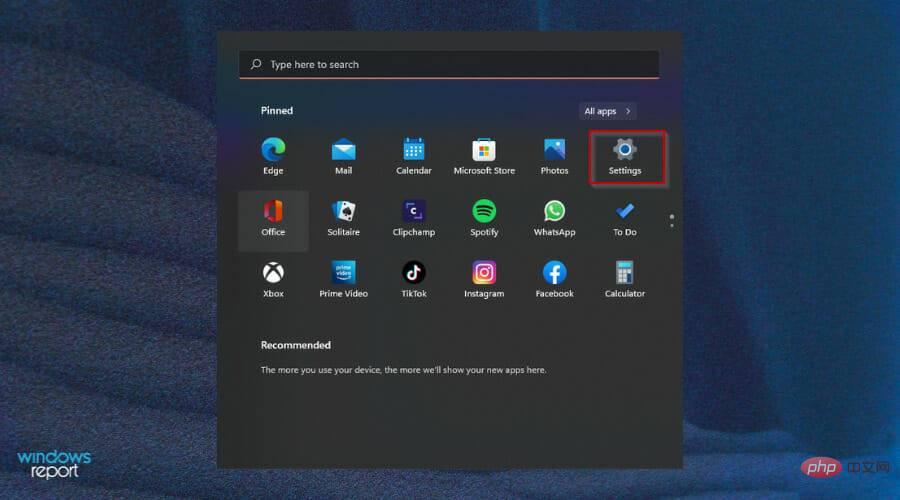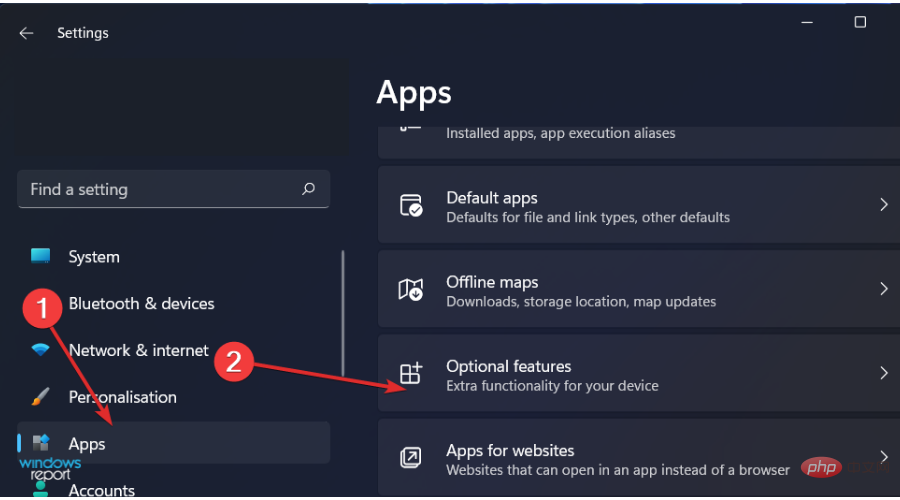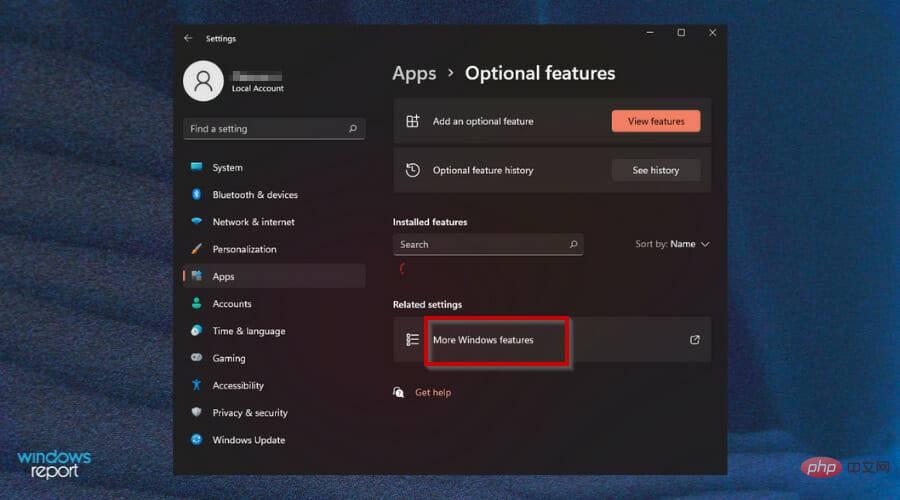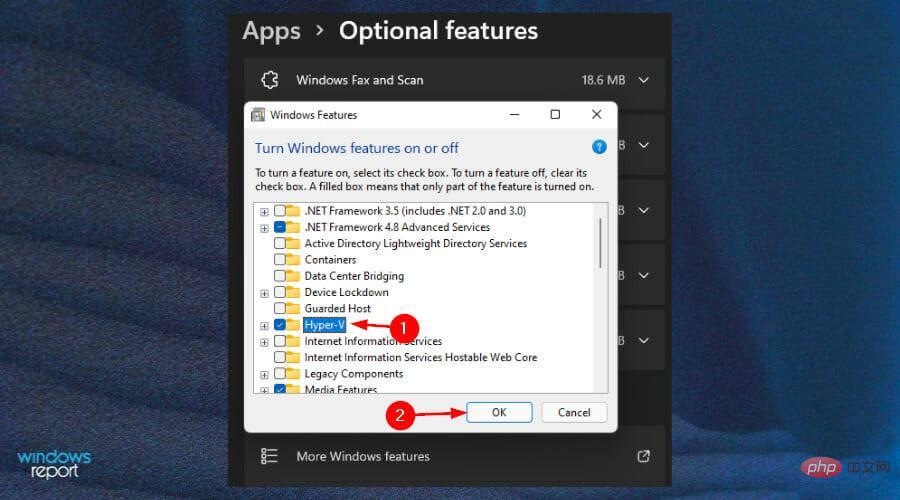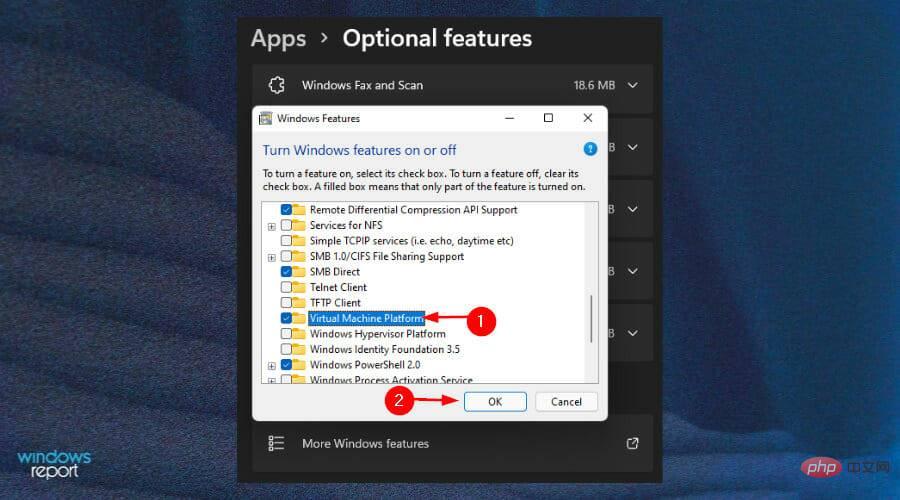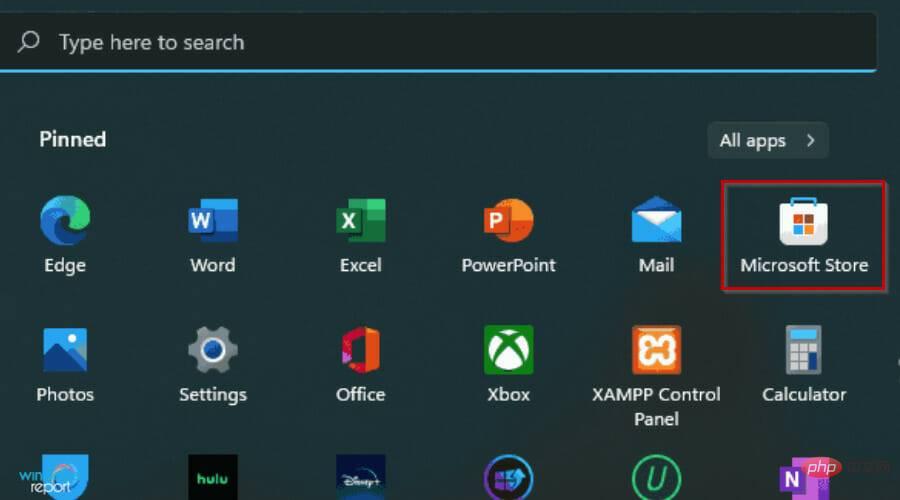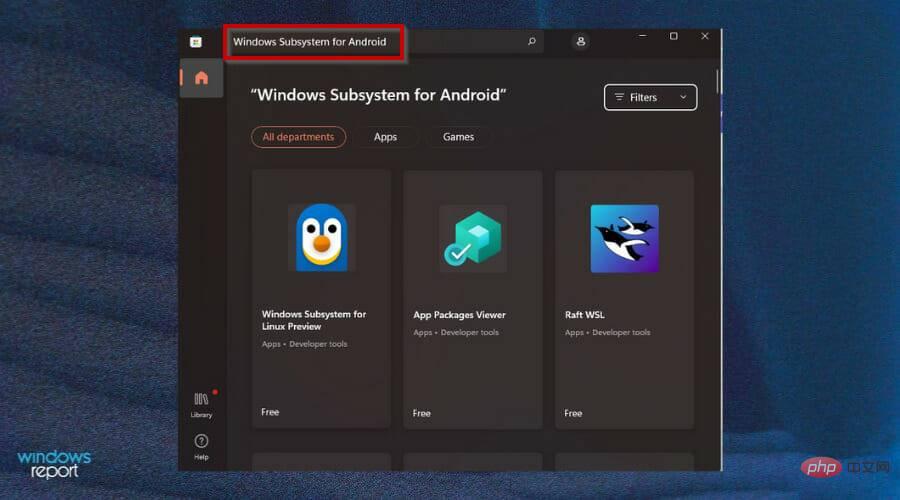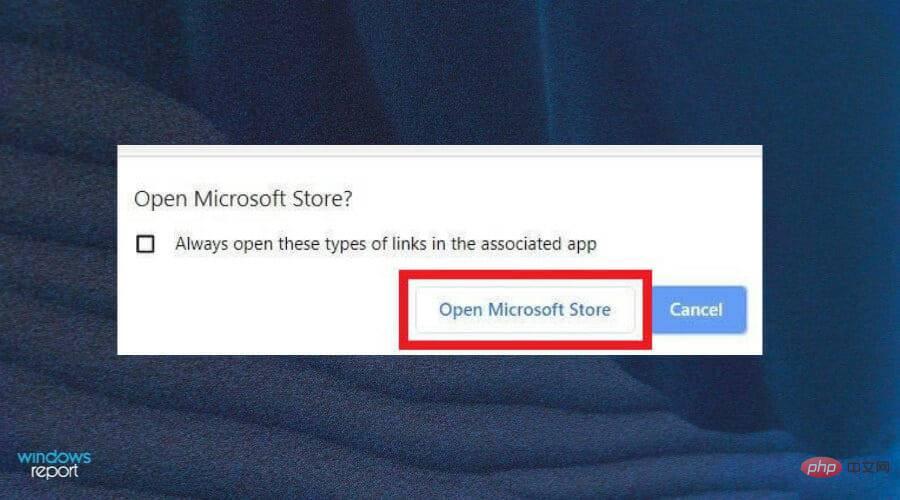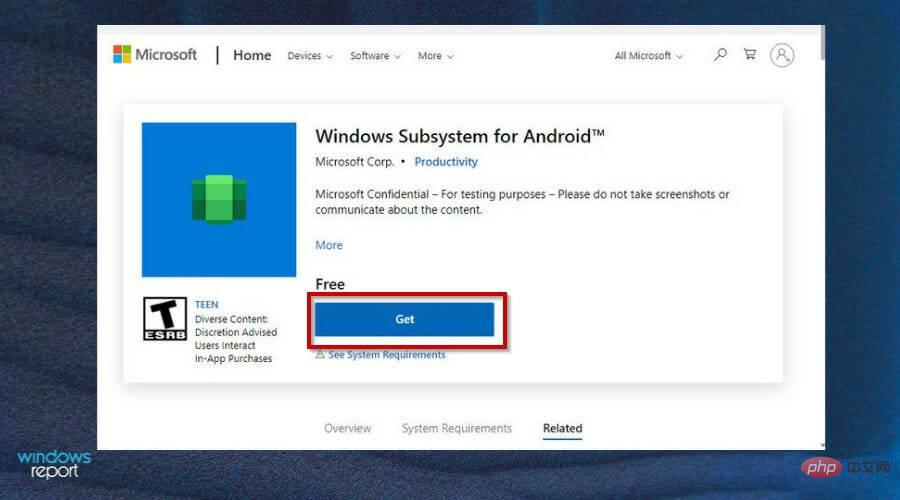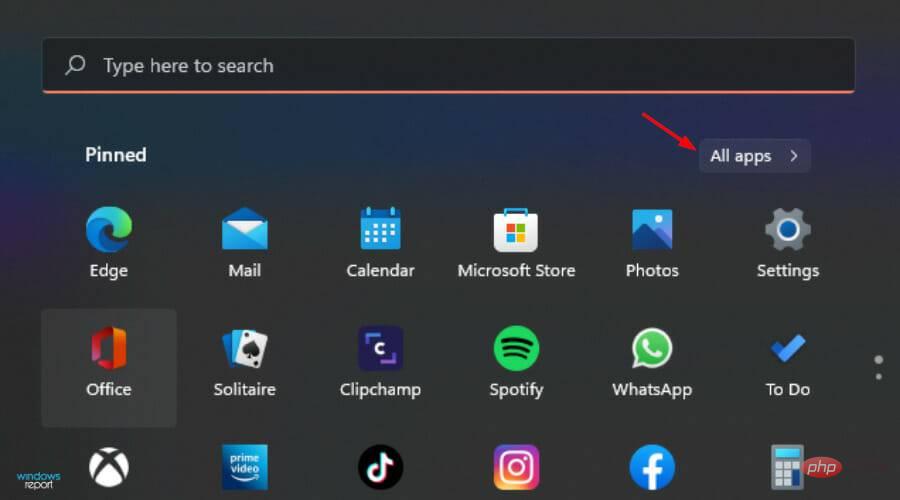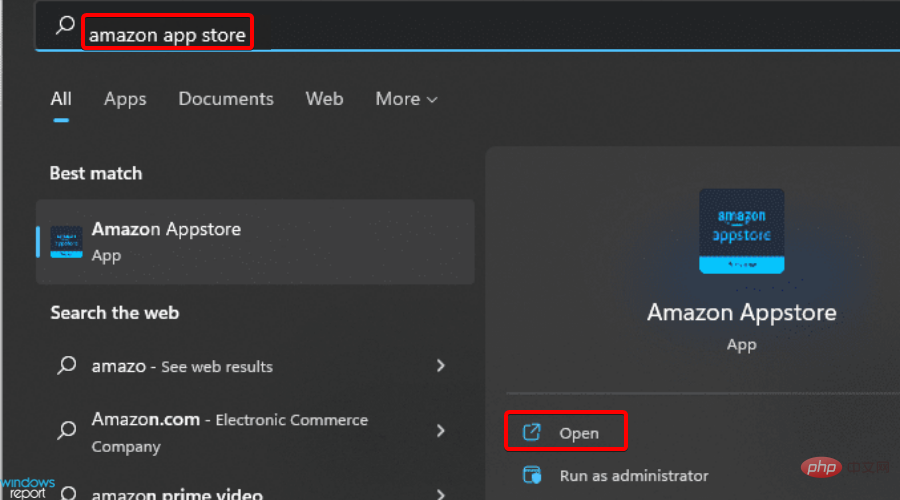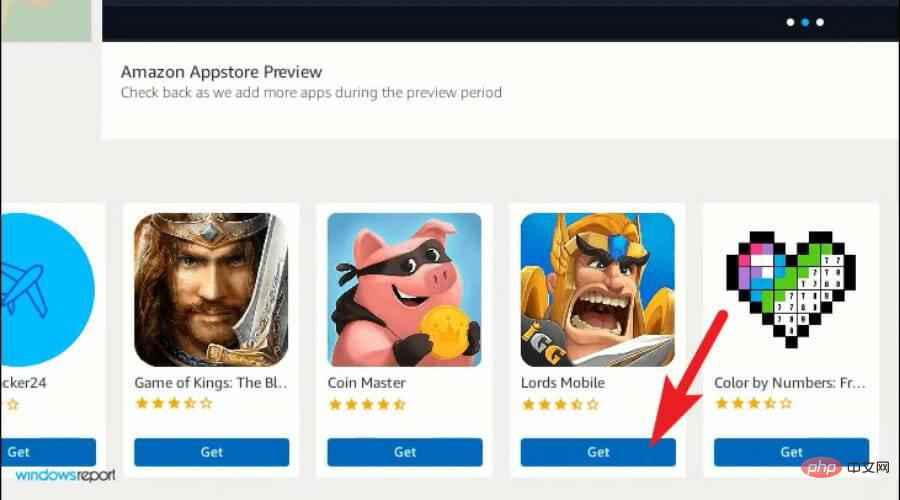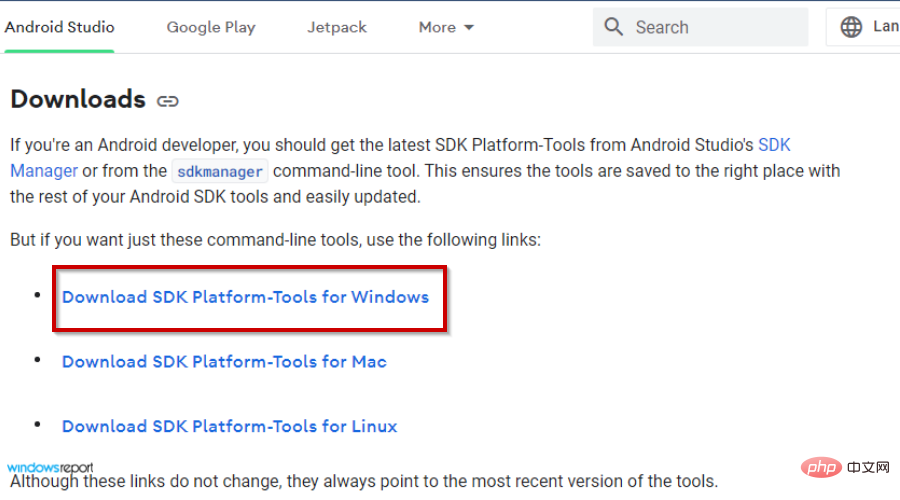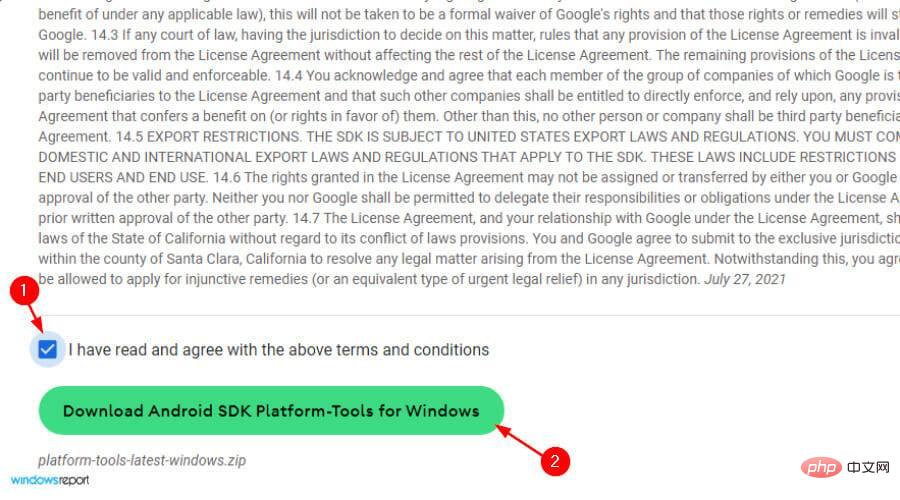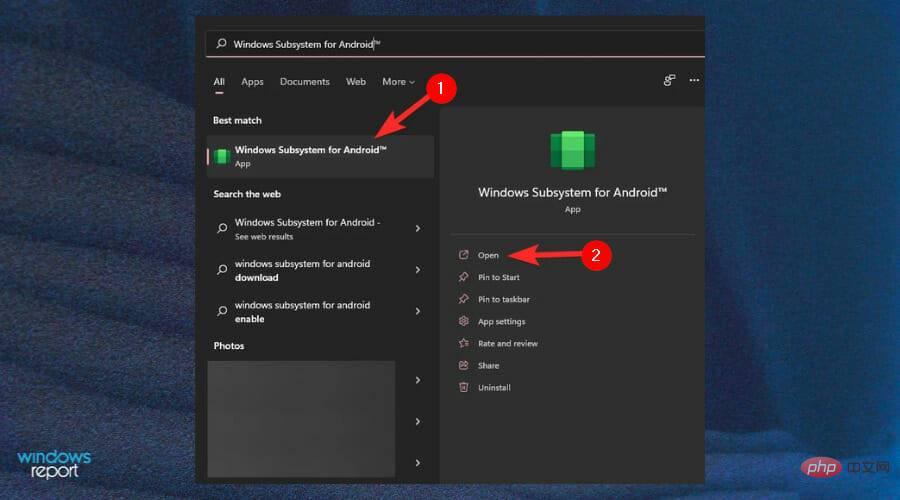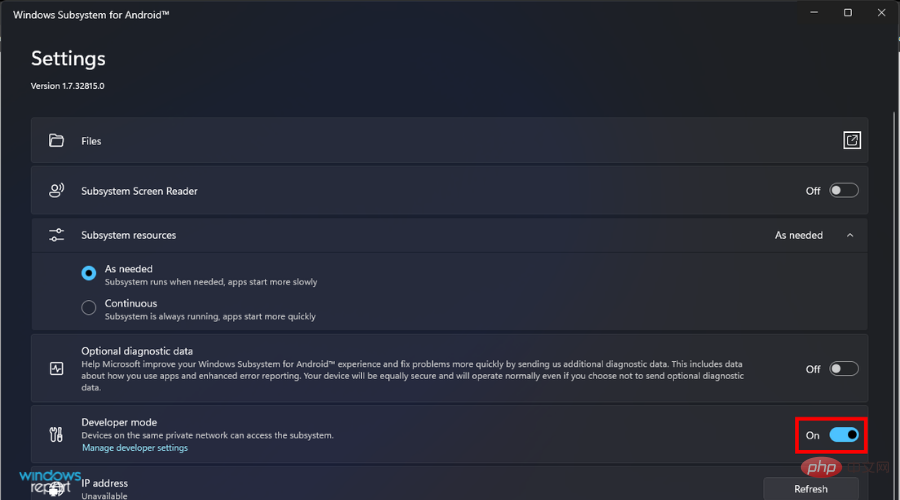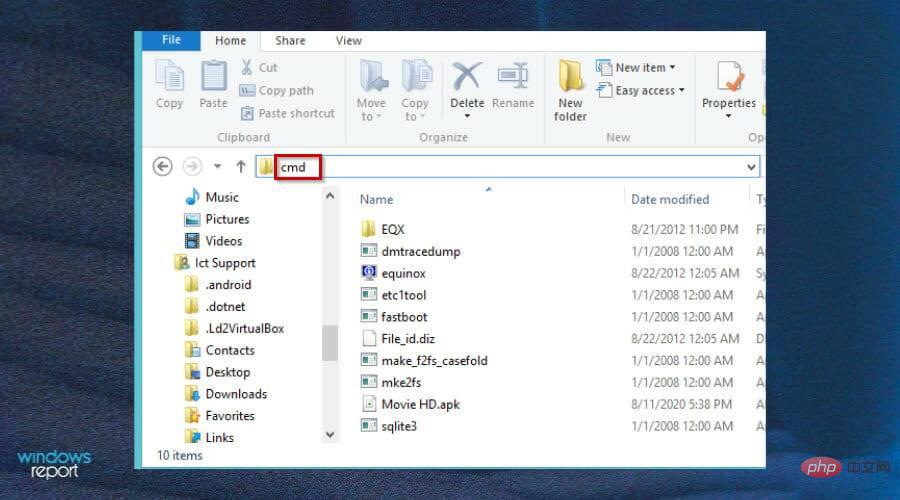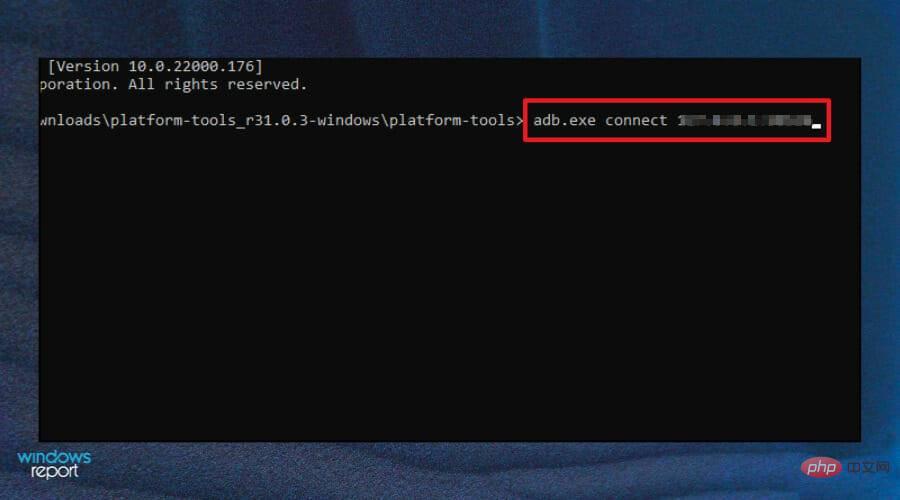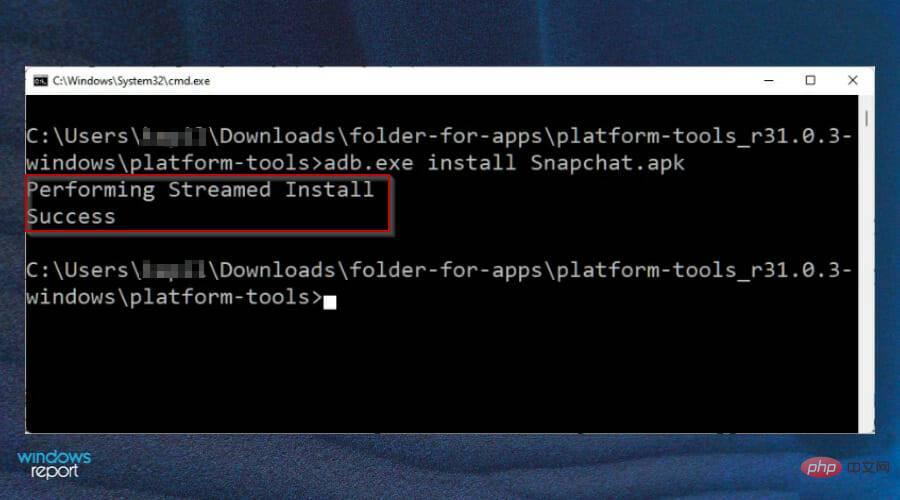Windows 11에서 APK 파일을 여는 방법
APK라는 글자로 끝나는 파일을 다운로드해 본 적이 있나요? 이는 일반적으로 휴대폰에서 작동하고 컴퓨터에 로드되는 앱에서 발생합니다.
이 파일의 대부분은 APK 문자로 끝납니다. 이러한 파일을 열려고 했지만 비정상적인 확장명으로 인해 파일이 저장된 위치나 여는 방법을 알 수 없었을 수도 있습니다.
Windows 11에서 이러한 파일을 여는 방법을 찾고 있고 Google에서 검색한 적이 있다면 걱정하지 마세요! 실제로는 그보다 훨씬 쉽습니다.
사실 무료이므로 아무것도 설치할 필요도 없습니다. 글쎄요, 운영 체제에 맞는 APK 파일 오프너를 다운로드해야 합니다. 단, 아직 설치되어 있지 않은 경우에만 해당됩니다. 더 많은 고급 기능과 APK 파일 열기 가능성을 높이려면 400개 이상의 확장자를 사용할 수 있는 File Viewer Plus를 권장합니다.
Windows 11은 이전 Windows 버전의 주요 업그레이드입니다. 그 이유는 Microsoft가 사용자에게 더 편리하고 더 나은 경험을 제공한다는 유일한 목적으로 지속적으로 제품을 업데이트하고 상당한 변경을 하기 때문입니다.
몇 년 동안 Windows를 사용하면서 Android APK 파일을 설치하거나 실행하려고 하면 헤매게 될 수 있습니다. 다행히도 소중한 앱을 계속해서 즐길 수 있는 다양한 방법을 분석해 보겠습니다.
내 PC APK가 준비됐나요?
많은 사람들이 적절한 소프트웨어 없이 또는 어떤 파일 형식을 기대할 수 있는지조차 알지 못한 채 Android 앱을 다운로드합니다.
Windows에서 APK 파일을 여는 방법에는 두 가지가 있습니다. Android 에뮬레이터를 사용하거나 특수 애플리케이션을 사용하여 압축을 푸는 것입니다.
Windows 11에서 APK를 열려면 Hyper-V 및 가상 머신 플랫폼을 활성화해야 합니다.
두 기능을 모두 활성화하세요.
- Windows+I 키를 동시에 눌러 시작 메뉴를 열고 설정 앱을 선택하세요.

- Apps로 이동하여 선택적 기능을 선택하세요.

-
더 많은 Windows 기능을 선택하세요.

- Hyper-V를 찾아 확인란을 클릭하고 OK를 누르세요.

- Virtual Machine Platform을 찾아 확인란을 클릭한 후 확인을 누르세요.

- 설치가 완료되기를 기다리는 중입니다.
Windows 11에서 APK 파일을 열려면 무엇이 필요합니까?
대부분의 Android 앱은 휴대폰용으로 작성되었으며 더 큰 PC 화면에서는 실행할 수 없습니다. 이 문제를 처리하는 방법이 있지만 효율성과 위험이 다릅니다.
Windows 11 PC용 Google Play 스토어 대안을 다운로드해야 할 수도 있습니다. 가장 일반적인 앱 스토어는 Amazon App Store와 Microsoft Store입니다.
유일한 제한은 스토어에서 제공하는 앱 수가 제한되어 있다는 점입니다. 따라서 사용할 수 없는 앱이 필요한 경우 사이드로드해야 합니다. 또한 APK를 실행하려면 PC가 최소 시스템 요구 사항을 충족해야 합니다.
사이드로딩이란 공식 스토어가 아닌 소스에서 앱을 설치하는 것을 의미합니다. 이렇게 하는 이유는 무료 앱, 게임 및 비디오 다운로드 시 데이터 사용 방지 등 여러 가지가 있습니다.
Windows 11 사용자의 경우 Microsoft의 Windows Android 하위 시스템은 운영 체제에 추가되는 훌륭한 기능입니다. 이를 통해 PC나 노트북에서 Android 앱을 실행할 수 있습니다.
Windows 11에서 APK 파일을 여는 방법은 무엇입니까?
1. Android용 Windows 하위 시스템을 다운로드하고 설치합니다.
- Windows+I 키를 눌러 시작 메뉴를 엽니다.
- 실행하려면 Microsoft Store를 선택하세요.

- Microsoft Store 검색 창에 Windows Subsystem for Android를 입력하고 Enter를 누른 다음 누릅니다.

- 클릭하여 Microsoft Store를 열면 Microsoft Store로 리디렉션됩니다.

- 받기 버튼을 클릭하여 설치를 시작하세요.

- 설치 후 이제 APK를 다운로드하여 열 수 있습니다.
2 Amazon App Store를 다운로드하고 설치합니다.
- Windows+I 키를 눌러 시작 메뉴를 열고 모든 앱을 클릭합니다.

-
Amazon App Store를 찾아 클릭하여 실행하세요.

- 원하는 앱을 찾아 "받기" 버튼을 클릭하세요.

3. APK 파일을 사용하여 APK 사이드로드
- 브라우저를 열고 Windows용 SDK 플랫폼 도구 다운로드를 클릭하세요.

- 다운로드를 시작하려면 위 이용약관을 읽었으며 이에 동의합니다 확인란을 클릭하세요.

- zip 폴더를 열어 모든 파일을 추출하세요.
- 시작 메뉴를 열고 모든 앱을 선택하세요.

-
Android용 Windows 하위 시스템을 찾아 실행하세요.

- 개발자 모드를 선택하고 켜세요.

- 추출된 폴더로 돌아가서 주소 표시줄에 cmd를 입력하세요.

- 다음 명령을 입력하고 각 명령 다음에 Enter를 누르세요.
<code><strong>adb.exe connect <ip address></ip></strong><strong>adb.exe install <file name>.apk</file></strong>adb.exe connect
<img src="/static/imghw/default1.png" data-src="https://img.php.cn/upload/article/000/887/227/168144235537630.jpg" class="lazy" alt="Windows 11에서 APK 파일을 여는 방법">adb.exe install <file name>. </file> 
- 앱을 성공적으로 설치하면 다음 메시지가 표시됩니다.
시작 메뉴로 돌아가서 APK를 실행하여 엽니다.
타사 웹사이트에서 APK를 실행하면 영향이 있나요? 이 방법의 안전성에 대해 종종 의문이 제기됩니다. 실제로 당신이 생각하는 것을 설치하고 있습니까? 아마도 웹에서 찾은 임의의 사이트에서 나온 것이 아닐 수도 있습니다.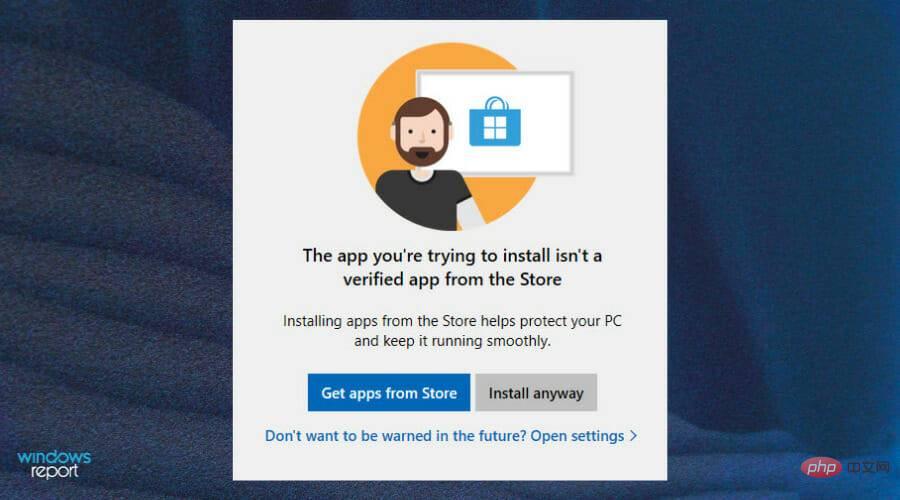 그러나 아는 사이트에서 설치된 앱과 모르는 사이트에서 설치된 앱 중에서 선택할 때는 다른 고려 사항이 있습니다. 위험 프로필이 가능한 한 낮은지 확인하려면 이를 검토해 볼 가치가 있습니다.
그러나 아는 사이트에서 설치된 앱과 모르는 사이트에서 설치된 앱 중에서 선택할 때는 다른 고려 사항이 있습니다. 위험 프로필이 가능한 한 낮은지 확인하려면 이를 검토해 볼 가치가 있습니다. 조심하지 않으면 악성 링크를 클릭하면 중요한 정보를 훔치려는 피싱 웹사이트로 연결될 수 있습니다. 일반적으로 민감한 정보를 입력하기 전에 항상 브라우저의 주소 표시줄을 확인하세요.
위 내용은 Windows 11에서 APK 파일을 여는 방법의 상세 내용입니다. 자세한 내용은 PHP 중국어 웹사이트의 기타 관련 기사를 참조하세요!

핫 AI 도구

Undresser.AI Undress
사실적인 누드 사진을 만들기 위한 AI 기반 앱

AI Clothes Remover
사진에서 옷을 제거하는 온라인 AI 도구입니다.

Undress AI Tool
무료로 이미지를 벗다

Clothoff.io
AI 옷 제거제

AI Hentai Generator
AI Hentai를 무료로 생성하십시오.

인기 기사

뜨거운 도구

메모장++7.3.1
사용하기 쉬운 무료 코드 편집기

SublimeText3 중국어 버전
중국어 버전, 사용하기 매우 쉽습니다.

스튜디오 13.0.1 보내기
강력한 PHP 통합 개발 환경

드림위버 CS6
시각적 웹 개발 도구

SublimeText3 Mac 버전
신 수준의 코드 편집 소프트웨어(SublimeText3)

뜨거운 주제
 7517
7517
 15
15
 1378
1378
 52
52
 79
79
 11
11
 53
53
 19
19
 21
21
 66
66
 Bonjour란 어떤 소프트웨어이며 제거할 수 있나요?
Feb 20, 2024 am 09:33 AM
Bonjour란 어떤 소프트웨어이며 제거할 수 있나요?
Feb 20, 2024 am 09:33 AM
제목: Bonjour 소프트웨어 탐색 및 제거 방법 개요: 이 문서에서는 Bonjour 소프트웨어의 기능, 사용 범위 및 제거 방법을 소개합니다. 동시에 사용자의 요구에 맞게 Bonjour를 대체하는 다른 도구를 사용하는 방법도 설명합니다. 소개: Bonjour는 컴퓨터 및 네트워크 기술 분야의 일반적인 소프트웨어입니다. 일부 사용자에게는 이 기능이 생소할 수 있지만 일부 특정 상황에서는 매우 유용할 수 있습니다. Bonjour 소프트웨어가 설치되어 있지만 지금 제거하려는 경우
 WPS Office에서 PPT 파일을 열 수 없는 경우 수행할 작업 - WPS Office에서 PPT 파일을 열 수 없는 경우 수행할 작업
Mar 04, 2024 am 11:40 AM
WPS Office에서 PPT 파일을 열 수 없는 경우 수행할 작업 - WPS Office에서 PPT 파일을 열 수 없는 경우 수행할 작업
Mar 04, 2024 am 11:40 AM
최근 많은 친구들이 WPSOffice에서 PPT 파일을 열 수 없는 경우 어떻게 해야 하는지 문의해 왔습니다. 다음으로 WPSOffice에서 PPT 파일을 열 수 없는 문제를 해결하는 방법에 대해 알아보겠습니다. 1. 먼저 WPSOffice를 열고 아래 그림과 같이 홈페이지에 들어갑니다. 2. 그런 다음 위의 검색창에 "문서 복구"라는 키워드를 입력한 후 아래 그림과 같이 클릭하여 문서 복구 도구를 엽니다. 3. 그런 다음 아래 그림과 같이 복구를 위해 PPT 파일을 가져옵니다.
 크리스탈디스크마크란 어떤 소프트웨어인가요? -크리스탈디스크마크는 어떻게 사용하나요?
Mar 18, 2024 pm 02:58 PM
크리스탈디스크마크란 어떤 소프트웨어인가요? -크리스탈디스크마크는 어떻게 사용하나요?
Mar 18, 2024 pm 02:58 PM
CrystalDiskMark는 순차 및 무작위 읽기/쓰기 속도를 빠르게 측정하는 하드 드라이브용 소형 HDD 벤치마크 도구입니다. 다음으로 편집자님에게 CrystalDiskMark 소개와 crystaldiskmark 사용법을 소개하겠습니다~ 1. CrystalDiskMark 소개 CrystalDiskMark는 기계식 하드 드라이브와 솔리드 스테이트 드라이브(SSD)의 읽기 및 쓰기 속도와 성능을 평가하는 데 널리 사용되는 디스크 성능 테스트 도구입니다. ). 무작위 I/O 성능. 무료 Windows 응용 프로그램이며 사용자 친화적인 인터페이스와 다양한 테스트 모드를 제공하여 하드 드라이브 성능의 다양한 측면을 평가하고 하드웨어 검토에 널리 사용됩니다.
![Corsair iCUE 소프트웨어가 RAM을 감지하지 못함 [수정됨]](https://img.php.cn/upload/article/000/465/014/170831448976874.png?x-oss-process=image/resize,m_fill,h_207,w_330) Corsair iCUE 소프트웨어가 RAM을 감지하지 못함 [수정됨]
Feb 19, 2024 am 11:48 AM
Corsair iCUE 소프트웨어가 RAM을 감지하지 못함 [수정됨]
Feb 19, 2024 am 11:48 AM
이 문서에서는 CorsairiCUE 소프트웨어가 Windows 시스템에서 RAM을 인식하지 못할 때 사용자가 취할 수 있는 단계를 살펴봅니다. CorsairiCUE 소프트웨어는 사용자가 컴퓨터의 RGB 조명을 제어할 수 있도록 설계되었지만 일부 사용자는 소프트웨어가 제대로 작동하지 않아 RAM 모듈을 감지할 수 없다는 사실을 발견했습니다. ICUE가 내 기억을 인식하지 못하는 이유는 무엇입니까? ICUE가 RAM을 올바르게 식별할 수 없는 주된 이유는 일반적으로 백그라운드 소프트웨어 충돌과 관련이 있습니다. 또한 잘못된 SPD 쓰기 설정으로 인해 이 문제가 발생할 수도 있습니다. CorsairIcue 소프트웨어가 RAM을 감지하지 못하는 문제 해결 CorsairIcue 소프트웨어가 Windows 컴퓨터에서 RAM을 감지하지 못하는 경우 다음 제안 사항을 따르십시오.
 CrystalDiskinfo 사용 튜토리얼-CrystalDiskinfo는 어떤 소프트웨어입니까?
Mar 18, 2024 pm 04:50 PM
CrystalDiskinfo 사용 튜토리얼-CrystalDiskinfo는 어떤 소프트웨어입니까?
Mar 18, 2024 pm 04:50 PM
CrystalDiskInfo는 컴퓨터 하드웨어 장치를 확인하는 데 사용되는 소프트웨어입니다. 이 소프트웨어에서는 읽기 속도, 전송 모드, 인터페이스 등과 같은 컴퓨터 하드웨어를 확인할 수 있습니다! 그러면 이러한 기능 외에도 CrystalDiskInfo를 사용하는 방법과 CrystalDiskInfo가 정확히 무엇인지 정리해 보겠습니다! 1. CrystalDiskInfo의 유래 컴퓨터 호스트의 세 가지 주요 구성 요소 중 하나인 솔리드 스테이트 드라이브는 컴퓨터의 저장 매체이며 컴퓨터 데이터 저장을 담당합니다. 소비자 경험에 영향을 미칩니다. 소비자가 새 장치를 받으면 타사 소프트웨어나 기타 SSD를 사용하여 다음을 수행할 수 있습니다.
 Adobe Illustrator CS6에서 키보드 증분을 설정하는 방법 - Adobe Illustrator CS6에서 키보드 증분을 설정하는 방법
Mar 04, 2024 pm 06:04 PM
Adobe Illustrator CS6에서 키보드 증분을 설정하는 방법 - Adobe Illustrator CS6에서 키보드 증분을 설정하는 방법
Mar 04, 2024 pm 06:04 PM
많은 사용자가 사무실에서 Adobe Illustrator CS6 소프트웨어를 사용하고 있으므로 Adobe Illustrator CS6에서 키보드 증분을 설정하는 방법을 알고 있습니까? 그러면 편집자가 Adobe Illustrator CS6에서 키보드 증분을 설정하는 방법을 알려줄 것입니다. 아래를 살펴보세요. 1단계: 아래 그림과 같이 Adobe Illustrator CS6 소프트웨어를 시작합니다. 2단계: 메뉴 바에서 [편집] → [기본 설정] → [일반] 명령을 차례로 클릭합니다. 3단계: [키보드 증분] 대화 상자가 나타나면 [키보드 증분] 텍스트 상자에 필요한 숫자를 입력한 후 마지막으로 [확인] 버튼을 클릭합니다. 4단계: 단축키 [Ctrl] 사용
 Google 앱 베타 APK 분해로 Gemini AI 비서에 추가되는 새로운 확장 기능 공개
Jul 30, 2024 pm 01:06 PM
Google 앱 베타 APK 분해로 Gemini AI 비서에 추가되는 새로운 확장 기능 공개
Jul 30, 2024 pm 01:06 PM
최신 업데이트(v15.29.34.29 베타)의 APK 분해를 고려하면 Google의 AI 비서인 Gemini가 더욱 강력해질 예정입니다. 거대 기술 기업의 새로운 AI 비서는 몇 가지 새로운 확장 기능을 얻을 수 있는 것으로 알려졌습니다. 이러한 확장 기능은
 봉쥬르는 어떤 소프트웨어인가요?
Feb 22, 2024 pm 08:39 PM
봉쥬르는 어떤 소프트웨어인가요?
Feb 22, 2024 pm 08:39 PM
Bonjour는 LAN 내에서 네트워크 서비스를 검색하고 구성하기 위해 Apple에서 출시한 네트워크 프로토콜 및 소프트웨어입니다. 주요 역할은 동일한 네트워크에 연결된 장치 간을 자동으로 검색하고 통신하는 것입니다. Bonjour는 2002년 MacOSX10.2 버전에 처음 소개되었으며 현재 Apple 운영 체제에 기본적으로 설치되어 활성화되어 있습니다. 그 이후로 Apple은 Bonjour의 기술을 다른 제조업체에 공개했기 때문에 다른 많은 운영 체제와 장치도 Bonjour를 지원할 수 있습니다.